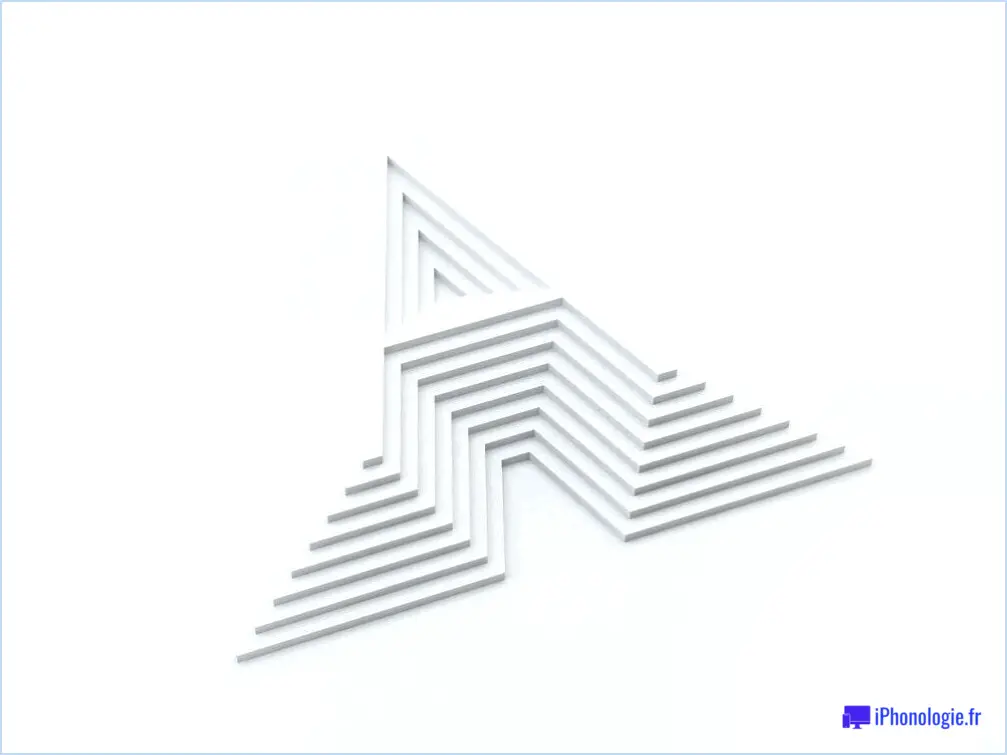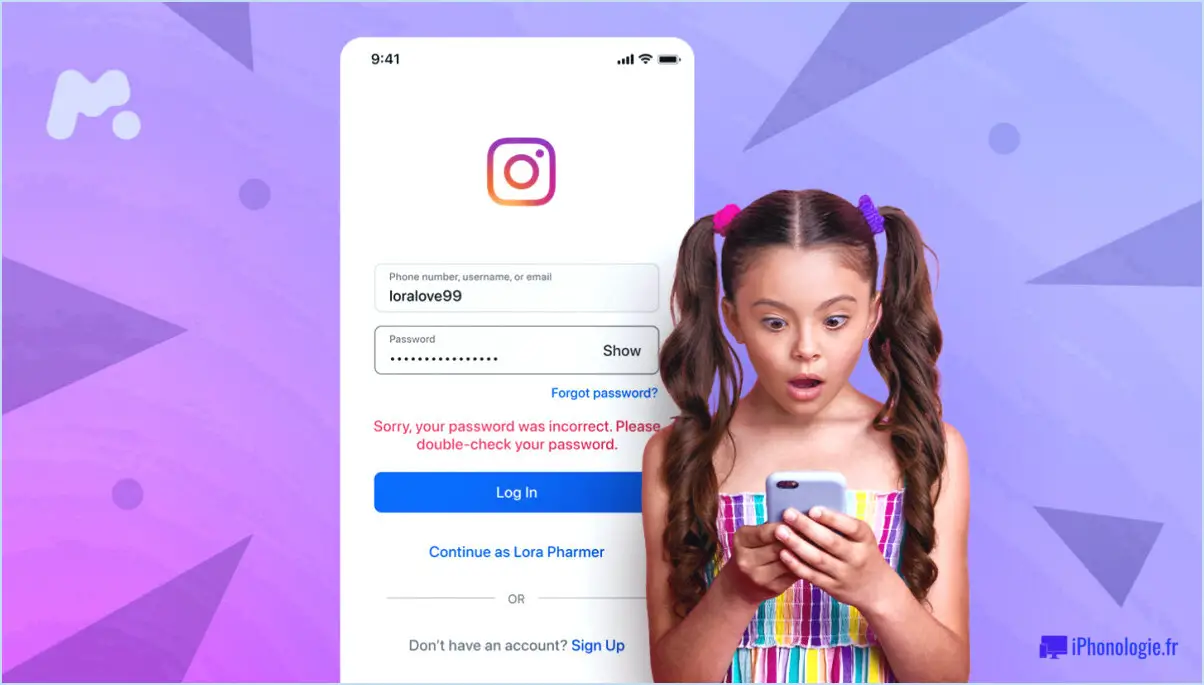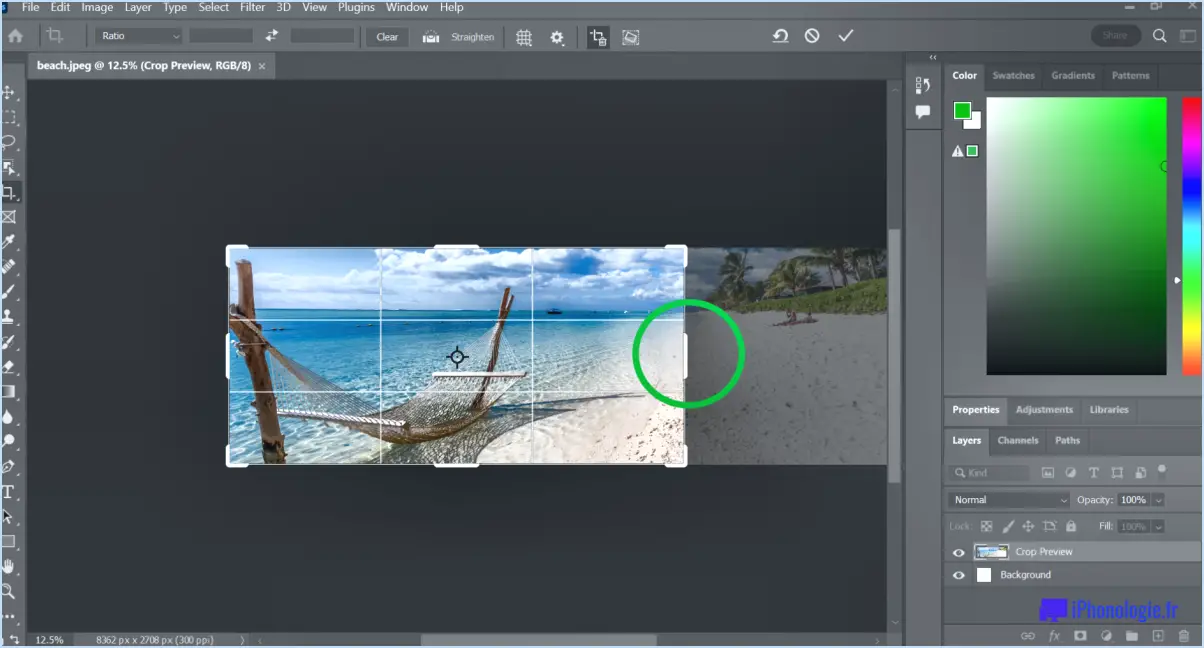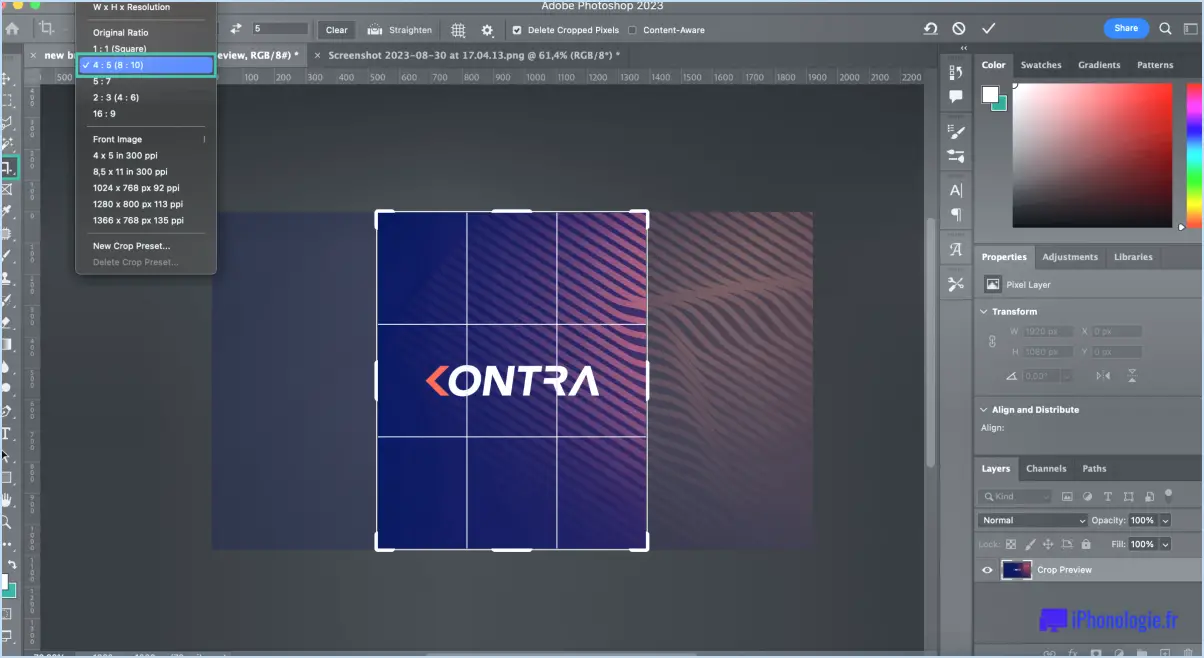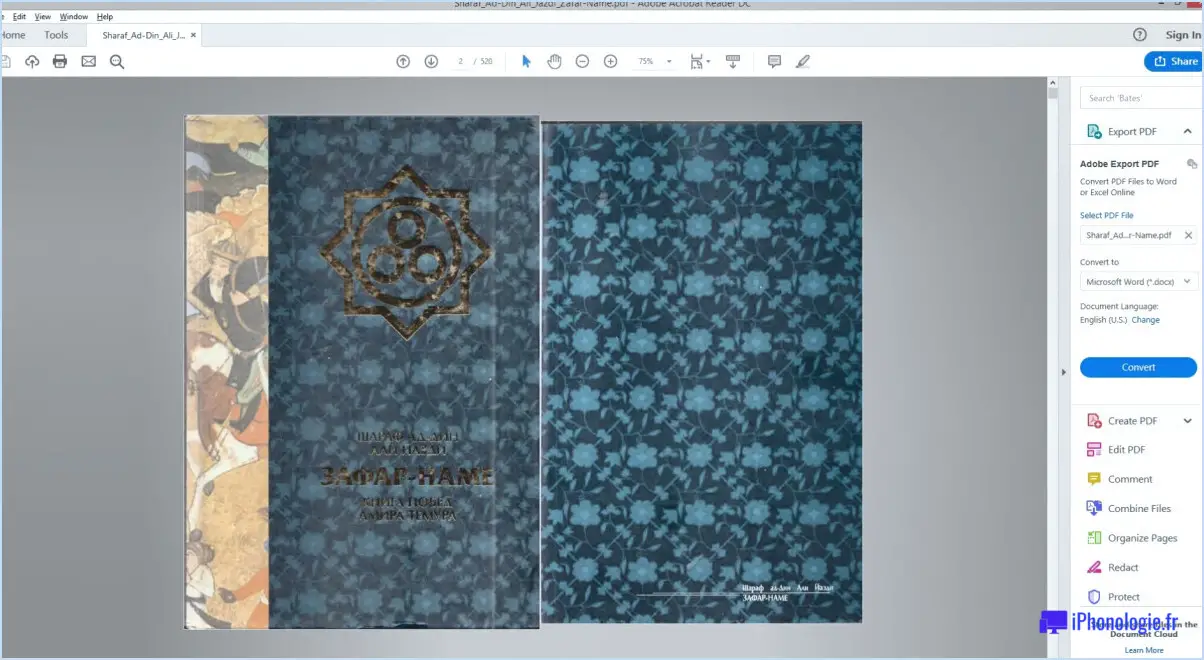Comment faire pour rendre plus sombre une image dans photoshop?
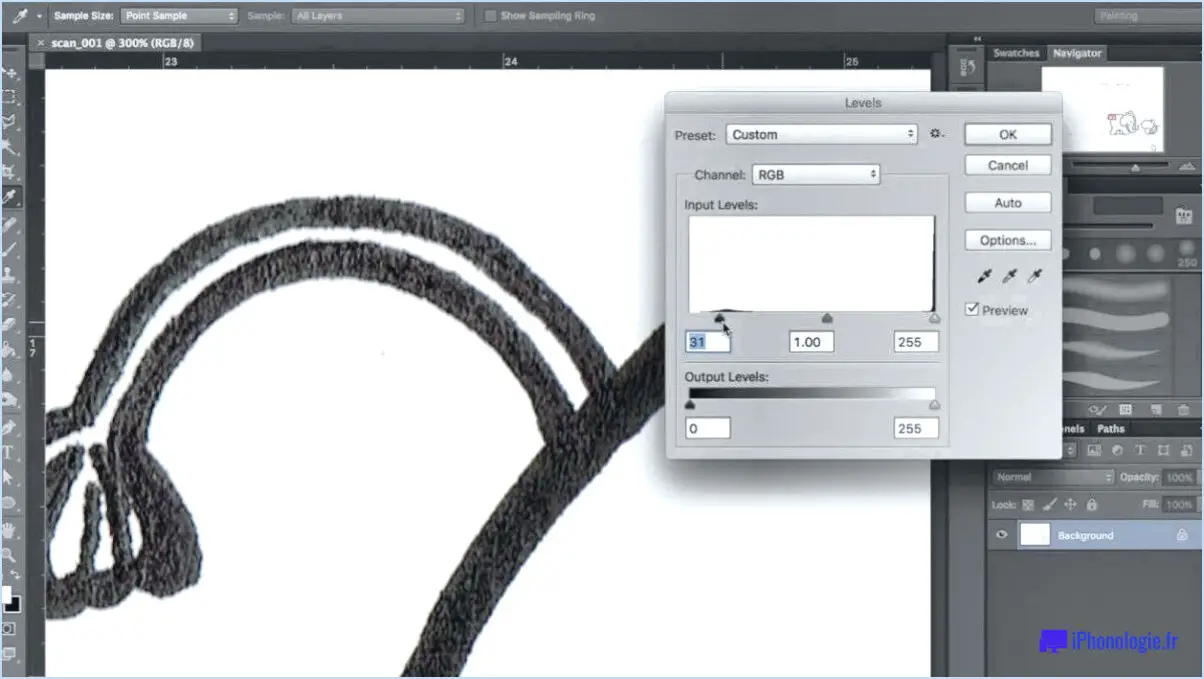
Pour rendre sombre plus sombre dans Photoshop vous pouvez utiliser diverses techniques et ajustements pour améliorer les ombres et l'obscurité générale d'une image ou d'un calque. Voici un guide étape par étape pour obtenir un effet plus sombre :
- Modes de mélange des calques : L'un des moyens les plus rapides d'assombrir un calque consiste à ajuster son mode de fusion. Modifiez le mode de fusion du calque en Multiplier. Ce mode multiplie les valeurs des pixels du calque avec les calques sous-jacents, ce qui rend l'image plus sombre.
- Réglage de l'opacité : Diminue l'opacité de l'image. opacité du calque pour réduire sa luminosité globale. En diminuant l'opacité, vous laissez transparaître les calques inférieurs, ce qui a pour effet d'assombrir l'image.
- Réglage des niveaux : Passez à Image > Ajustements > Niveaux. Faites glisser les curseur de l'ombre (le plus à gauche) vers la droite pour augmenter l'obscurité des ombres. Cela intensifiera les zones sombres, rendant l'image plus sombre.
- Réglage des courbes : Utilisez la fonction Courbes (Image > Ajustements > Courbes) pour affiner la gamme de tons. Créez un point d'ancrage au milieu de la courbe et faites-le glisser légèrement vers le bas pour assombrir les tons moyens et les ombres.
- Réglage de la luminosité et du contraste : Bien que cette méthode ne soit pas aussi précise, vous pouvez essayer l'option Luminosité/Contraste (Image > Ajustements > Luminosité/Contraste). Diminuez le curseur de luminosité pour assombrir l'ensemble de l'image.
- Assombrissement sélectif : Utilisez la touche Outil pinceau avec une couleur noire réglée sur une faible opacité. Peignez sur les zones spécifiques que vous souhaitez assombrir, telles que les ombres ou les coins. Cet assombrissement sélectif peut ajouter de la profondeur et du drame à votre image.
- Carte de dégradé : Appliquer un Carte de gradient et choisissez un dégradé qui passe du noir au transparent. Cela ajoutera un effet d'assombrissement général à l'image.
- Effet de vignette : Créez une vignette pour assombrir les bords de votre image. Utilisez la touche Outil de marquage elliptique pour sélectionner la partie centrale de l'image, puis inversez la sélection (Ctrl+Shift+I / Command+Shift+I) et appliquez une vignette Courbes pour assombrir les bords.
N'oubliez pas, l'édition non destructive est essentielle, aussi travaillez-vous avec des calques de réglage dans la mesure du possible. De cette façon, vous pouvez toujours revenir en arrière et affiner vos modifications si nécessaire. Expérimentez ces techniques pour obtenir le niveau d'obscurité parfait pour votre image.
Comment approfondir une couleur dans Photoshop?
Pour approfondir une couleur dans Photoshop, vous disposez de quelques options efficaces :
- Outil de gamme de couleurs : Utilisez cet outil pour sélectionner une gamme de couleurs plus large autour de la couleur cible. Une fois la sélection effectuée, accédez au panneau Réglages pour modifier la saturation, la luminosité et la teinte de ces couleurs. Cette méthode offre un moyen plus complet et contrôlé d'approfondir des couleurs spécifiques.
- Couche de réglage teinte/saturation : Ce calque vous permet de modifier l'intensité de la teinte et de la saturation d'une couleur séparément. En ajustant ces paramètres, vous pouvez approfondir la couleur souhaitée sans affecter les autres éléments de l'image.
Ces deux techniques vous permettent de rehausser et d'intensifier les couleurs, ce qui donne à vos images plus d'éclat et d'impact.
Comment assombrir une image?
Pour rendre une image plus sombre, réglez la luminosité ou le contraste. L'abaissement de la luminosité réduit la lumière générale, tandis que le réglage du contraste approfondit les ombres et les hautes lumières. En outre, vous pouvez utiliser des filtres ou des logiciels de retouche photo pour accentuer l'obscurité de manière sélective. Augmenter l'effet de vignette sur les bords pour créer une mise au point plus sombre sur le sujet. Expérimentez les paramètres d'exposition pendant la prise de vue pour obtenir des images plus sombres. En utilisant des arrière-plans plus sombres ou un éclairage naturel contribue également à une esthétique plus sombre. N'oubliez pas d'enregistrer une copie avant de procéder à l'édition afin de conserver l'image originale.
Quel est l'outil utilisé pour assombrir les images?
Pour assombrir les images, il existe plusieurs méthodes efficaces. La première, appliquez un filtre noir et blanc pour améliorer le contraste général et les ombres. Cela permet de faire ressortir les tons plus sombres et d'ajouter de la profondeur à votre image. En outre, utilisez un outil de réglage des couleurs pour contrôler la luminosité et l'obscurité de certains canaux de couleur. En modifiant les paramètres, vous pouvez assombrir de manière sélective certaines parties de l'image tout en conservant le reste des couleurs intactes. Ces méthodes peuvent être appliquées à l'aide de divers logiciels de retouche photo, ce qui facilite l'obtention de l'effet d'assombrissement souhaité pour vos images.
Comment ajouter une teinte dans Photoshop?
Pour ajouter une teinte dans Photoshop, vous avez plusieurs options à votre disposition. L'une d'entre elles consiste à utiliser l'outil Plage de couleurs pour appliquer une teinte à votre photo. En sélectionnant une gamme spécifique de couleurs, vous pouvez appliquer l'effet de teinte souhaité à votre photo. Vous pouvez également utiliser l'outil Teinte/Saturation pour régler la teinte et la saturation des couleurs de votre photo. Le réglage de la teinte et de la saturation des couleurs de votre image vous permet d'obtenir l'effet de teinte que vous souhaitez. Ces techniques simples vous offrent un contrôle créatif pour améliorer vos photos avec des teintes personnalisées.
Comment régler la luminosité dans Photoshop?
Pour régler la luminosité dans Photoshop, suivez les étapes suivantes:
- Ouvrez l'image pour laquelle vous souhaitez régler la luminosité.
- Sélectionnez l'outil Luminosité (B) et cliquez sur l'image pour la sélectionner.
- Faites glisser le curseur Luminosité vers la gauche ou la droite pour régler la luminosité de l'image.
Comment ajuster les ombres?
Pour ajuster les ombres d'une image, plusieurs options s'offrent à vous. Dans Photoshop, vous pouvez utiliser la fonction Niveaux pour affiner l'obscurité et la luminosité des ombres. En outre, l'outil Ombres/Hautes lumières dans Photoshop vous permet de modifier l'équilibre entre les zones d'ombre et de lumière dans l'image. En utilisant ces outils, vous pouvez améliorer le contraste général et faire ressortir plus de détails dans les zones d'ombre. N'oubliez pas que le réglage des ombres peut avoir un impact significatif sur l'ambiance et la profondeur de votre image, c'est pourquoi il vaut la peine d'expérimenter ces techniques pour obtenir l'effet désiré.
Comment rehausser une couleur spécifique?
Pour rehausser une couleur spécifique, vous pouvez utiliser plusieurs méthodes. Premièrement, ajoutez du blanc au mélange pour obtenir une teinte plus claire et plus équilibrée. Deuxièmement, en introduisant du noir ou d'autres couleurs sombres créera un contraste et renforcera l'éclat de la couleur.